Razerが
展開する15インチ
級ゲーマー
向けノートPC「
Razer Blade 15」の2022
年春モデル「
Razer Blade 15 Advanced Model」(
以下,Blade 15 Advanced)が
登場した。
Razer Blade 15 Advanced Model
メーカー:Razer
問い合わせ先:Razer カスタマーサポート
メーカー直販価格:55万9800円(税込,2022年6月25日現在)
 |
Blade 15 Advancedは,
第12
世代CoreプロセッサやAmpere
世代のGeForce RTX 30 GPUを
採用するのに
加えて,フルHD
解像度(1920×1080ドット)なら
最大リフレッシュレート360
Hz,4K
解像度なら144
Hzに
対応する
液晶パネルを
搭載するなど
見どころは
多い。
定評のあるRazer Bladeシリーズの
最新モデルだけに,このBlade 15 Advancedが
気になる
人も
多いのではないだろうか。
今回,Blade 15 Advancedの
実機をテストする
機会を
得たので,ゲームのプレイでその
実力に
迫ってみたい。
ベイパーチャンバーを使用した新冷却機構
メインメモリは最新のDDR5を採用
まずは,
今回テストしたBlade 15 Advancedの
基本スペックから
紹介していこう。
CPU-Z(Version 2.01.0)でBlade 15 Advancedにおけるi9-12900Hのスペックを確認した様子
 |
Blade 15 Advancedは,CPUに「Core i9-12900H」(
以下,i9-12900H)を
採用する。i9-12900Hは,
高性能のPerformanceコア(
以下,P-core)を6
基,
消費電力あたりの
効率が
高いEfficientコア(
以下,E-core)を8
基という
計14
基のCPUコアを
備えており,20スレッドに
対応したCPUだ。i9-12900HにおけるP-Coreのベースクロックは2.5GHzだが,Intel Turbo Boost Technology
適用時におけるP-coreの
最大動作クロックは5GHzで,ゲーム
用途で
十分なスペックを
有する。
GPU-Z(Version 2.46.0)でBlade 15 AdvancedにおけるRTX 3080 Tiのスペックを確認した様子
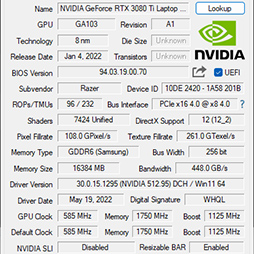 |
一方のGPUは,NVIDIAの「GeForce RTX 3080 Ti Laptop GPU」(
以下,ノートPC
向けRTX 3080 Ti)を
搭載する(※「GeForce RTX 3070 Ti Laptop GPU」を
搭載するモデルもあり)。
RTX 3080 Tiは,7424
基のCUDAコアを
集積しており,デスクトップPC
向けGPUの「
GeForce RTX 3080 Ti」には
及ばないが,「
GeForce RTX 3070 Ti」よりは
規模が
大きいというノートPC
向け
最上位GPUだ。
デスクトップPC
向けGPUと
同様に,
第2
世代のレイトレーシングユニット「RT Core」や
第3
世代のAI
処理向けユニット「Tensor Core」を
有しており,ノートPCでもゲーム
中のレイトレーシングや
超解像&アンチエイリアシング
技術「DLSS」を
利用可能だ。また,グラフィックスメモリには,
容量16GBのGDDR6メモリ
組み
合わせており,ノートPCでもデスクトップPC
向けと
遜色ない
容量を
誇っている。
なおRTX 3080 Tiは,NVIDIAの「Optimus Technology」に
対応しており,
処理負荷に
応じて,
描画の
担当をCPU
内の
統合グラフィックス
機能と,ノートPC
向けRTX 3080 Tiとで
切り
替えることで,
消費電力の
低減を
実現できる。さらに,Blade 15 Advanced
付属アプリケーションの「Razer Synapse」(Version 3.7.531.52416)では,Optimus Technologyを
無効にして,
常時,RTX 3080 Tiを
使用するように
設定することも
可能だ。
付属のRazer Synapse(左)。Razer Synapseでは,「システム」タブの「パフォーマンス」メニューにある「GPUモード」で,Optimus Technologyの有効/無効を切り替えられる
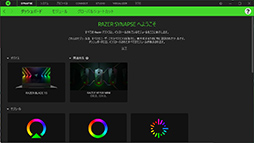 |
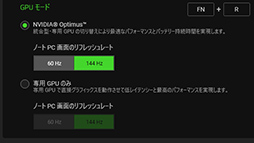 |
パフォーマンスモードでカスタムを選択すると,CPUとGPUを個別に動作モードを変更できるのは,かなり魅力的だ。ファンの回転数を固定することもできる
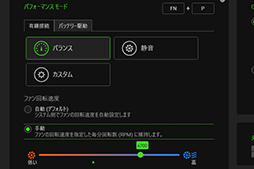 |
Razer Synapseにはほかにも,CPUやGPUクロックを
変更する
動作モードとして,「バランス」「
静音」「カスタム」の3つのモードが
用意されている。
工場出荷時設定はバランスで,
静音に
切り
替えると
性能が
若干低下する
一方で,
文字どおりファンの
騒音は
小さくなる
仕組みだ。また,カスタムにすると,CPU
性能を「
低」「
中」「
高」「ブースト」の4
段階,GPU
性能を「
低」「
中」「
高」の3
段階からユーザーが
任意に
選択できる。
Blade 15 Advancedにおける冷却機構のイメージ画像。大きく広がっている板がベイパーチャンバーだ
 |
さて,これら
高性能なCPUやGPUを
冷却するため,Blade 15 Advancedではベイパーチャンバーを
採用している。このベイパーチャンバーは,これまでのゲーマー
向けノートPCで
一般的だったヒートパイプよりも,GPUの
熱を
効率的に
放熱板全体に
広げることが
可能で,
冷却効率を
高めることが
可能だ。Razerでは2018
年頃の
製品から,ベイパーチャンバーを
採用している。
なお,Razer Synapseを
用いれば,
空冷ファンの
回転数を100rpm
刻みで3400〜5200rpmの
範囲で
固定することもできる。
筐体底面を見ると,CPUとGPUでそれぞれ1基ずつファンを備えているのが分かる
 |
 |
そのほかにもBlade 15 Advancedでは,メインメモリにDDR5メモリを
採用している
点もトピックとして
挙げられよう。メモリクロックは4800MHzで,データ
転送帯域幅は37.5B/sと,
従来のDDR4-3200(25GB/s)に
比べて,1.5
倍を
誇るのが
見どころだ。
CrystalDiskInfo(Version 8.16.4)でBlade 15 AdvancedにおけるSSDのスペックを確認した様子
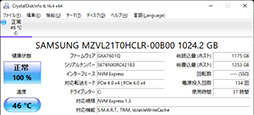 |
また,ストレージには,PCI Express 4.0
接続で
容量1TBのM.2 SSDを
搭載する。ちなみに,
試用機のSSDは,Samsung Electronics
製の「PM9A1」シリーズで,
逐次読み
出し(シーケンシャルリード)
速度は
最大7000MB/s,
逐次書き
込み(シーケンシャルライト)
速度は
最大5100MB/sと,ゲーム
用途での
速度に
不満はまったくない
性能だ。
実際,ゲームをプレイしてみても,
起動時間やデータのロードにストレスを
感じる
場面はまったくなかった。
ネットワーク
機能としては,Wi-Fi 6Eに
対応した
無線LAN
機能を
内蔵している。ただ,
本稿執筆時点で
日本においては,Wi-Fi 6Eが
対応する6GHz
帯を
無線LANで
使うことは
認可されていないので,
本機もWi-Fi 6の
規格で
定められた
周波数帯で
使用することになる(※
技術基準適合証明は
取得済み)。
本領を
発揮するのは
少し
先になりそうだ。
なお,Blade 15 Advancedは,
有線LAN
機能を
備えていない
点には
注意が
必要だ。Wi-Fi 6は
有線LANと
遜色ないデータ
転送速度を
実現するとはいえ,
対応する
無線LANルーターも
必要となる。
今回テストしたBlade 15 Advanced
試用機の
主なスペックを
表にまとめておこう。
表 Razer Blade 15 Advanced Model(RZ09-0421PEF3-R3U1)の主なスペック
| CPU |
Core i9-12900H(14C20T,定格2.5GHz,最大5GHz,共有キャッシュ容量24MB) |
| メインメモリ |
PC5-38400 DDR5 SDRAM 32GB(16GB×2) |
| グラフィックス |
GeForce RTX 3080 Ti Laptop GPU(グラフィックスメモリ容量 16GB) |
| ストレージ |
SSD 容量1TB(M.2/PCIe 4.0接続)×1 |
| 液晶パネル |
15.6インチIPS系液晶,解像度3840×2160ドット,最大リフレッシュレート144Hz,DCI-P3 カバー率100%ノングレア(非光沢) |
| 無線LAN |
Wi-Fi 6E(Intel Killer Wi-Fi 6E AX1690i) |
| Bluetooth |
5.2対応 |
| 有線LAN |
非搭載 |
| 外部インタフェース |
Thunderbolt 4(USB Type-C)×2,USB 3.2 Gen 2 Type-A×3,HDMI 2.1出力×1,microSDカードスロット×1,4極3.5mmヘッドセット×1 |
| キーボード |
日本語配列84キー |
| スピーカー |
2ch |
| インカメラ |
搭載(1080p) |
| バッテリー容量 |
80Wh |
| ACアダプター |
定格出力230W |
| 公称本体サイズ |
約355(W)×235(D)×16.99(H)mm |
| 公称本体重量 |
約2.08kg |
| OS |
Windows 11 Home |
クリエイティブ用途も意識した液晶パネル
144Hz駆動で応答速度は1ms
それでは,Blade 15 Advancedの
外観を
見ていこう。
本機は,コンピュータ
数値制御(CNC)
技術で
製造されたアルミニウム
製筐体を
採用しており,アルマイト
加工が
施された
表面は
黒一色だ。Razer
製ノートPCでは
定番のデザインで,かなり
重厚感がある。
背面にあるRazerのシンボルマークは,LEDイルミネーションで光って印象的だ
 |
ゲーマー
向けノートPCではあるが,ビジネス
用途でも
問題ない
落ち
着いた
雰囲気だ。また,
表面に
指紋防止コーディングが
施されている
点も
好印象を
受けた。
横幅は実測で約355mmと,15.6型らしいサイズだ
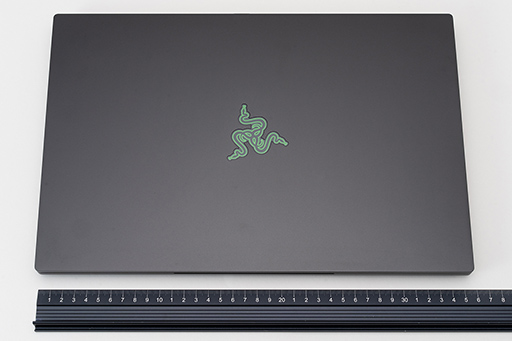 |
重量は実測で約2098gだった。持ち運びに適しているとは言えないまでも,十分携行可能だ
 |
ディスプレイパネルには,15.6インチサイズでIPS
系列の
液晶パネルを
採用する。
輝度は
高めでコントラストも
優れており,
明暗がハッキリとした
印象だ。DCI-P3カバー
率は100%を
誇るうえ,
工場出荷時に
液晶パネルのキャリブレーションを
実施しているとのことで,ゲーマー
向け
製品でありながら,クリエイティブ
用途も
意識した
構成と
言ってよさそうだ。
とはいえ,ゲーマー
向けモデルらしく,
標準解像度は3840×2160ドットで,
最大リフレッシュレートは144
Hzをサポートする。
応答速度も
約4msとのことなので,FPSやTPSのプレイヤーでも
十分満足のいくスペックだ。
左右の幅が約4.9mmの薄型ベゼルを採用し,フルスクリーンでゲームをプレイしたときの迫力は申し分なし
 |
テストパターンを表示した状態で正面,30度,60度と角度を変えて撮影。視野角も良好で,横から覗き込んでも色ムラは確認できなかった
 |
 |
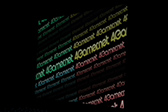 |
キーボードは,キートップにカナがプリントされていないので
英語配列と
見間違えそうだが,
日本語配列で84キータイプのものを
搭載している。キーピッチは
実測で
約18mmある。キーストロークは
約1.3mmほどと,それほど
深くないものの,パームレストが
広めに
確保されていることもあり
打ちやすさは
上々だ。
なお,ゲームプレイ
中もキーが
熱いということはなく,
内部の
熱によりほんのり
暖かい
程度だった。
キートップにカナがプリントされていないため,キーボードはかなりスッキリした印象だ
 |
Chroma Studioで各キーのLEDの色を割り当てている様子
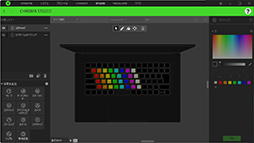 |
Blade 15 AdvancedのキーボードはカラーLEDバックライトが
備わっており,Razer Synapseから
発光色や
発光パターンを
変更できる。しかも,ユニークなのは「Chroma Studio」というライティングのカスタマイズ
機能を
使えば,キー
単位で
色やパターンを
設定できることだ。たとえば,キャラクターの
移動で
多用する[W/A/S/D]キーだけ
色を
変えると,ゲームにおける
使い
勝手も
向上するだろう。
加えてRazer Synapseには,Windowsキーや[Alt+Tab]キーなどの
無効化機能もあるなど,ゲーマー
向けノートPCらしい
納得いく
仕様と
言えよう。
プリセットの色と白でLEDバックライトを光らせたところ。左から赤,橙,黄,緑,水,青,紫,白の順だ
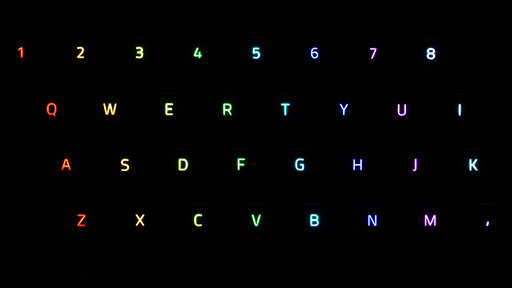 |
ガラス製のタッチパッドを搭載。その面積は実測130(W)×80(D)mmと比較的広く,操作性は申し分ない
 |
スピーカーは,キーボードを
挟む
形で
両側に1
基ずつ
搭載する。
キーボードの左右にスピーカーを1基ずつ備える
 |
 |
それに
加えて,サウンドアプリケーションとして,Razer
傘下のオーディオ
技術企業であるTHXが
開発した「THX Spatial Audio」を
採用しており,ヘッドセット
装着時にはTHXの
技術を
用いたバーチャルサラウンドサウンド
再生を
利用可能だ。
液晶パネル
上部にはアレイマイクを
搭載しており,プリインストールアプリ「Realtek Audio Console」から,
指向性の
設定やノイズ
除去を
行える。
サウンドアプリケーションのTHX Spatial Audio(左,Version 2022.228.3.0)。Realtek Audio Console(右,Version 1.32.26.1.0)からアレイマイクの設定が可能だ
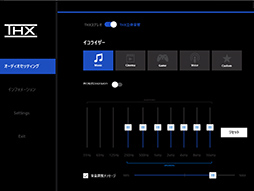 |
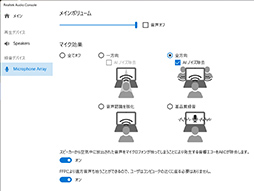 |
インタフェース
類は,USB 3.2 Gen 2 Type-Aを3
基と,Thunderbolt 4(USB Type-C)を2
基備えている。Thunderbolt 4ポートは,20Wの
電力供給が
可能なUSB Power Deliveryにも
対応しており,スマートフォンなどの
充電に
利用することも
可能だ。Thunderbolt 4ポートは,
外部映像出力としても
利用できるほか,HDMI 2.1 Type-Aも1
基装備している。
Blade 15 Advancedの左側面。写真左(筐体奥側)から順に,電源コネクタ,USB 3.2 Gen 2 Type-A×2,Thunderbolt 4(USB Type-C),4極3.5mmヘッドセット端子が並ぶ
 |
Blade 15 Advancedの右側面。写真左から順にSDカードスロット,Thunderbolt 4(USB Type-C),USB 3.2 Gen 2 Type-A,HDMI 2.1 Type-Aが用意されている
 |
バッテリーとしては,80Whのリチウムイオンバッテリーを
内蔵する。
付属のACアダプターは,サイズが
実測約70(W)×170(D)×26(H)mmで,
定格出力は19.5Vの11.8Aで230Wのものだ。
定格出力230WのACアダプターが付属(左)。ACアダプターの重量は実測で約658gだ(右)
 |
 |
パフォーマンスモードを切り替えてテスト
高設定でも快適なゲームプレイを実現
それでは,Blade 15 Advancedのテストに
移ろう。
先述したように,Blade 15 AdvancedはRazer Synapseで3つのパフォーマンスモードが
選択できる。
今回は
工場出荷時設定のバランスに
加えて,カスタムと
静音でもテストを
実施した。なお,カスタムは
最高性能が
得られるよう,CPUは「ターボ」,GPUは「
高」に
設定してテストしている。
使用したグラフィックスドライバは「
GeForce 512.95 Driver」で,これは,テスト
時点での
最新バージョンだ。なお,バッテリーはフル
充電にした
状態で,ACアダプターを
接続してテストを
行った。
テスト
内容は,4Gamerの
ベンチマークレギュレーション25.0に
準拠。テスト
解像度は,Blade 15 Advancedの
標準解像度である3840×2160ドットに
加えて,2560×1440ドットと1920×1080ドットの3つを
選択した。
それでは,3DMarkから
順にテスト
結果を
見ていこう。Fire Strikeの
総合スコアをまとめたものが
グラフ1となる。
バランスは,Fire Strike“
無印”でスコアが2
万を
超えており,ノートPC
向けRTX 3080 Tiの
性能を
如何なく
発揮していると
言えよう。さらに,カスタムでは9〜24%
程度スコアを
伸ばしており,Fire Strike“
無印”で2
万5000を
超えた
点は
評価できよう。
一方,
静音はバランスの93〜95%
程度にまでスコアを
落としている。
グラフ2は,
総合スコアから「Graphics score」を
抜き
出したものだ。
カスタムとバランスの
差は7〜15%
程度と,
総合スコアから
若干だが
縮まる
結果となった。つまり
総合スコアは,CPU
性能の
影響もかなり
受けていたということになる。
静音もバランスの95〜99%
程度と,こちらも
総合スコアほどの
差は
見られない。
続いて
グラフ3は,ソフトウェアベースの
物理演算テスト
結果を「CPU score」として
抜き
出したものだ。
カスタムは,バランスから32〜34%
程度の
伸びを
見せた。パフォーマンスモードの
変更が,CPU
性能に
強く
反映されているのがはっきり
確認できたわけだ。
一方,
静音もバランスの87〜97%
程度と,こちらもCPU
性能に
大きな
影響が
出ている。
グラフ4はGPUとCPU
両方の
性能が
効いてくる「Combined test」の
結果をまとめたものだ。
比較的描画負荷が
低いFire Strike“
無印”に
着目すると,カスタムとバランスの
差は
約45%にも
達しており,パフォーマンスモードの
影響がかなり
大きいことが
分かる。
静音もバランスの84〜90%
程度と,こちらも
性能低下の
幅は
総合スコアなどよりも
大きくなっている。
続いては,DirectX 12
世代のテストである「Time Spy」の
結果を
見ていこう。まずは
総合スコアをまとめた
グラフ5からだ。
バランスのスコアは,Time Spy“
無印”で1
万に
迫る
勢いを
見せており,Fire Strikeに
続いて,こちらでも
十分高い
性能を
発揮している。また,バランスとカスタムの
差は13〜14%
程度で,Fire Strikeより
差が
縮まっているものの,パフォーマンスモードの
変更で
有意な
差が
付いた
格好だ。
一方で
静音は,バランスの79〜82%
程度と,Fire Strikeよりもスコアの
低下が
顕著となった。これは,Time Spyのほうが,
総合スコアにおけるCPU
性能の
比率が
大きいためだろう。
次の
グラフ6はTime SpyのGPUテスト
結果,
グラフ7はCPUテストの
結果をそれぞれまとめたものだ。
まずは,GPUテスト
結果から
見ると,カスタムはバランスの9〜10%
程度で,やはり
総合スコアよりは
差が
縮まっている。その
一方で,バランスは
静音の80〜84%
程度と,
総合スコアと
似た
傾向だ。ともあれ,パフォーマンスモードの
変更により,Time Spyでもグラフィックス
性能がしっかり
変化している。
CPUテストでは,Fire Strikeがそうであったように,Time Spyでもパフォーマンスモードによってスコアが
大きく
変化した。バランスとカスタムの
差は37〜41%
程度にも
達し,バランスと
静音の
差も
約25%ほどある。
では,
実際のゲームではどうなるのかを
見ていこう。「Far Cry 6」の
結果をまとめたのが
グラフ8〜10だ。
レギュレーションでは,
最小40fps
以上を
合格点としているが,バランスの
場合,2560×1440ドットで
合格点に
達している
点は
評価できよう。さらにカスタムでは,
最小フレームレートがバランスから8〜29%
程度も
上昇している
点に
注目したい。パフォーマンスモードを
変更することで,ゲームの
快適さも
向上することは
明らかだ。
その
一方で,
静音は1920×1080ドットであればプレイアブルではあるものの,2560×1440ドットになると
最小フレームレートが40fpsを
割り
込んでしまっている。
続いて,「バイオハザード ヴィレッジ」の
結果が
グラフ11〜13となる。
レギュレーションでの
合格点は,
事実上の
最小フレームレートにあたる1パーセンタイルフレームレートが40fps
以上だが,バランスは3840×2160ドットでもそれを
満たしている
点は
立派だ。1920×1080ドットになると,1パーセンタイルフレームレートは120fps
近くにまで
向上し,かなり
快適なプレイを
実現している。
カスタムは,バランスから
平均フレームレートが12〜14%
程度,1パーセンタイルフレームレートが9〜14%
程度向上しており,パフォーマンスモードを
変更した
恩恵はかなり
大きい。その
一方で,
静音は,
平均フレームレートでバランスの57〜62%
程度,1パーセンタイルフレームレートで55〜62%
程度まで
低下しており,
性能の
落ち
込みはかなり
大きい。
グラフ14〜16の「Call of Duty: Warzone」(※グラフ
内ではCoD Warzone)でも,パフォーマンスモードはフレームレートに
大きな
影響を
与えている。
2560×1440ドット
以下の
解像度であれば,バランスは
平均フレームレートが100fps
以上,1パーセンタイルフレームレートは70fps
以上と,
快適なゲームプレイを
実現している。カスタムになると,1920×1080ドットでは
平均フレームレートがバランスから13%
向上しており,120fps
以上に
達した。1パーセンタイルフレームレートも90fpsを
上回り,とくに3840×2160ドットでも
常時60fps
以上のフレームレートを
叩き
出している
点は
高評価できよう。
一方の
静音は,
平均フレームレートの1920×1080ドットは,バランスから15%
程度の
低下に
留まっているが,それ
以外の
解像度では50%
以上落ち
込んでしまっている。ただ,それでも1920×1080ドットであれば,1パーセンタイルフレームレートが70fpsを
超えているので,
静音でもプレイアブルな
性能を
発揮できると
言っていい。
「Fortnite」の
結果を
グラフ17〜19に
示す。
レギュレーションでは,
最小フレームレートが60fps
以上を
合格点としているが,バランスでそれを
満たすのは1920×1080ドットのみ。カスタムにすると,バランスから
平均フレームレートが10〜27%
程度,
最小フレームレートが17〜27%
程度向上しており,2560×1440ドットでも
最小フレームレートが60fpsに
迫る
勢いを
見せている。とくに,
解像度が
高くなるにつれてカスタムのフレームレートの
伸びが
大きくなっているのは
特徴的だ。
ここでも
静音の
落ち
込みは
大きく,バランス
比で7
割前後のフレームレートに
留まっている。
グラフ20〜22は,「Borderlands 3」の
結果となる。
レギュレーションでは
平均60fps
以上を
合格点としているが,バランスでそれを
満たすのは,2560×1440ドット
以下の
解像度ということになる。とくに1920×1080ドットであれば,1パーセンタイルフレームレートが60fpsを
超えており,かなり
快適なプレイが
可能だ。カスタムは,バランスから
平均フレームレートを8〜14%
程度伸ばしているものの。やはり3840×2160ドットは
荷が
重すぎるようだ。
静音は,バランスの
約70%まで
平均フレームレートが
低下するものの,1920×1080ドットであれば
合格点を
満たしており,プレイアブルと
言っていい。
グラフ23は「ファイナルファンタジーXIV:
暁月のフィナーレ ベンチマーク」(
以下,FFXIV
暁月のフィナーレ ベンチ)の
総合スコアをまとめたものだ
スクウェア・エニックスの
指標では,スコア1
万5000
以上が
最高評価となっているが,バランスでは,2560×1440ドット
以下の
解像度で
条件を
満たしている。またカスタムは,1920×1080ドットでバランスから
約9%スコアを
伸ばし,2
万の
大台に
達している
点が
見どころと
言えよう。
静音も,1920×1080ドットであれば
指標における
最高評価を
満たしている
点に
注目しておきたい。
そんなFFXIV
暁月のフィナーレ ベンチにおける
平均フレームレートと
最小フレームレートをまとめたものが
グラフ24〜26だ。
平均フレームレートは,おおむね
総合スコアを
踏襲した
形となっている。カスタムは,1920×1080ドットで
平均フレームレートが148fpsと
非常に
高く,ゲームの
快適さはもはや
言うまでもないだろう。
一方,
最小フレームレートは,CPU
性能の
影響が
大きくなるが,カスタムは1920×1080ドットでバランスから
約13%
向上して,2560×1440ドットでも,
唯一60fpsを
超えている
点は
評価できよう。
グラフ27〜29には,「Project CARS 3」の
結果をまとめている。
レギュレーションでは
最小30fps
以上を
合格点としているが,バランスでそれを
満たすのは,1920×1080ドットのみとなった。ここでは,かなり
高負荷な
設定でテストを
行っているため,フレームレートはあまり
伸びないのだが,それでも1920×1080ドットであれば,バランスで
十分快適にプレイできそうだ。
カスタムは,バランスから
平均フレームレートを4〜8%
程度伸ばすものの,
最小フレームレートは1.5〜2.5fps
程度しか
変わっておおらず,
大勢にあまり
影響はなさそうだ。
一方,
静音は1920×1080ドットでも,
最小フレームレートが30fpsを
割ってしまうので,このモードで
快適にプレイするには,
設定を
下げる
必要があるだろう。
Far Cry 6のプレイを動画でチェック
美麗な画質で快適なプレイを実現
Blade 15 Advancedで,どの
程度快適にゲームがプレイできるのか。
実際にFar Cry 6で
確認してみよう。
今回はテストと
同様に,パフォーマンスモードからカスタムを
選択して,ゲームの
設定はレギュレーションどおり,
解像度は1920×1080ドットでプレイしている。なお,
録画には「GeForce Experience」の「NVIDIA ShadowPlay」を
利用している。
プレイ
内容は,サントリオ
島のサグラド
検問所を
制圧するというもの。
木々が
生い
茂って
描画負荷が
高い
状況でありながらも,
映像にカクツキは
見られず,かなり
快適なプレイを
実現している。また,レイトレーシングを
有効にしていることもあり,
水たまりに
映り
込む
風景や,
植物などもかなり
美麗に
描写できているのが
確認できる。
これだけの
画質が,
常時60fps
以上のフレームレートでプレイできているのは,かなり
魅力的ではないだろうか。
バランスでの消費電力は170W程度
動作音は高負荷時でも比較的静かな印象
Blade 15 Advancedは,
高性能なCPUとGPUを
搭載しているものの,
付属するACアダプターの
定格出力が230Wであることから,
消費電力はそれよりも
低いと
予想できるが,はたしてどの
程度なのだろうか。
そこで,ログの
取得が
可能なワットチェッカー「Watts up? PRO」を
用いて,Blade 15 Advanced
全体の
最大消費電力を
計測した
結果も
見てみよう。
各アプリケーションベンチマークを
実行したとき,
最も
高い
消費電力値を
記録した
時点をタイトルごとの
実行時,OSの
起動後30
分放置した
時点を「アイドル
時」としている。なお,バッテリはフル
充電した
状態で
計測しているため,
消費電力における
充電の
影響はほぼないと
判断している。
その
結果は
グラフ30のとおり。
各アプリケーション
実行時における,バランスの
消費電力は170W
前後といったところ。さすがにノートPCらしく,
性能のわりに
消費電力はかなり
抑えられていると
言っていい。ただ,カスタムに
変更すると,
消費電力は17〜57W
程度も
増加しており,パフォーマンスモードを
引き
上げた
代償は
決して
小さくない。
一方,
静音はバランスから9〜27W
程度も
減少しており,
低消費電力を
実現している。
さらに,
温度約24℃の
室内で,Blade 15 Advancedを
机上に
置いた
状態で3DMarkを30
分間連続で
実行したときを「
高負荷時」として,アイドル
時ともども,CPU
温度を「Core Temp」(version 1.17.1)で,GPU
温度をGPU-Zで
取得したものが,それぞれ
グラフ31,32となる。
まず,CPU
温度からだが,バランスは
高負荷時に99℃まで
上昇しており,やはりそれなりの
発熱があることが
分かる。それはカスタムでも
同様だが,
温度はバランスから
変わっておらず,これはファンの
回転数が,カスタムのほうがバランスより
高くなるためと
考えられる。
一方,
静音はCPU
性能が
抑えられていることからも
想像が
付くが,
温度も94℃とバランスより
若干低くなっている。
続いてGPU
温度は,バランスが
高負荷時で74℃と,CPUほどは
温度が
上昇していない。ただ,こちらもカスタムとバランスで
温度には
差がほとんど
見られない。
一方,
静音はファンの
回転数が
抑えられているためか,アイドル
時の
温度がバランスより
若干高い。
最後に,
筆者の
主観であること
断ったうえで,Blade 15 Advancedの
動作音について
触れると,
十分静かと
言っていい。もちろん,バランスやカスタムでは,
高負荷時にそれなりの
動作音は
聞こえるものの,
少なくともうるさいと
感じるレベルではなく,ヘッドセットを
装着していればまったく
気にならない
程度。ゲーマー
向けモデルとしては,
静かな
部類に
入るノートPCだ。
ゲーム+αに活用したい人向けの高性能PC
以上のテストから
明らかなように,Blade 15 Advancedのポテンシャルはかなり
高い。さすがに3840×2160ドットでは,
荷が
大きすぎる
場面があるものの,2560×1440ドット
以下の
解像度であれば,ほとんどのゲームを
快適にプレイ
可能だ。パフォーマンスモードを
変更することで,さらに
性能が
伸ばせる
点も
魅力的である。
直販ストアにおける
税込価格は
55万9800円と,ハイエンドモデルらしくかなり
高価だ。ただ,
液晶パネルの
仕様を
見ても,ゲームだけでなくクリエイター
向けのプロ
用途も
意識した
高級機であり,その
観点ではリーズナブルな
価格と
言える。
Blade 15 Advancedのラインナップには,パネル
解像度が1920×1080ドットで,リフレッシュレート360
Hzに
対応したモデルも
用意されており,TPSやFPSといったゲームだけをプレイするのであれば,そちらもお
勧めだ。
今回紹介した4K
液晶パネル
搭載のモデルは,ゲームだけでなくクリエイティブ
用途にも
使いたいと
考える
人に
打ってつけのモデルではないだろうか。



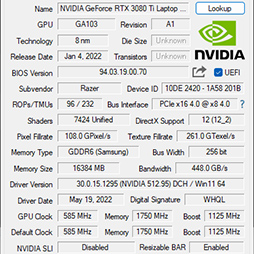
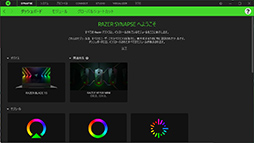
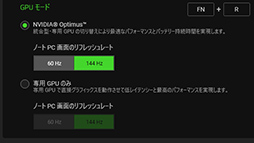
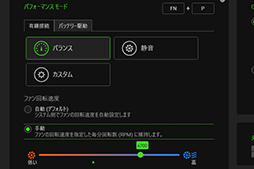



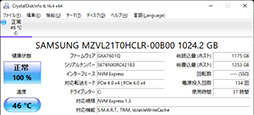


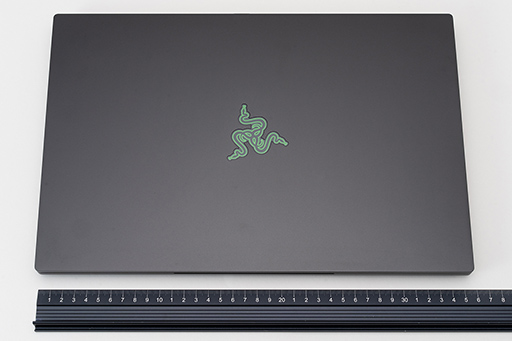




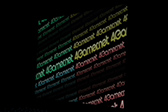

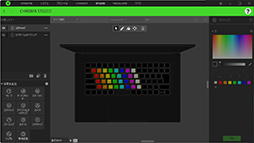
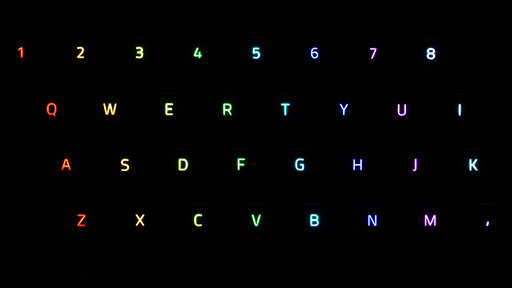



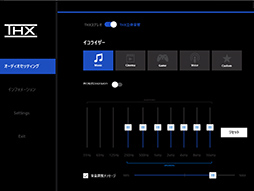
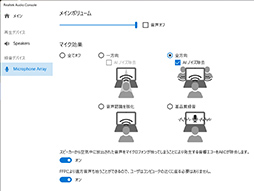




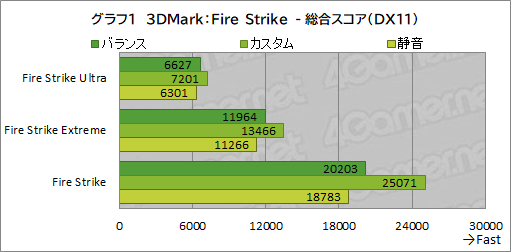
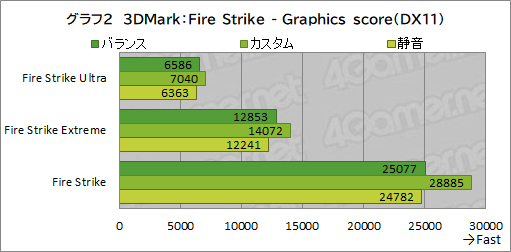
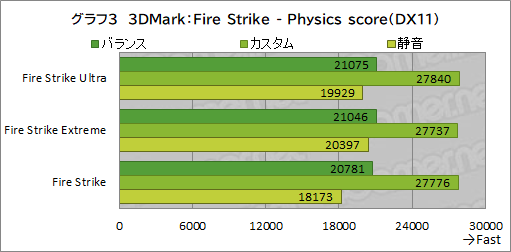

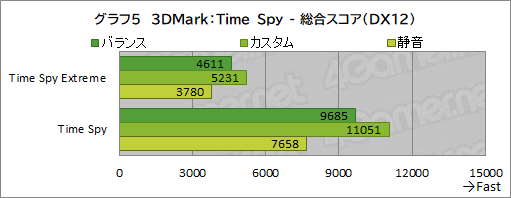
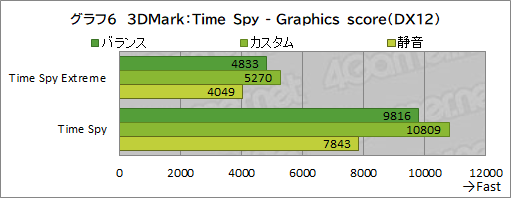

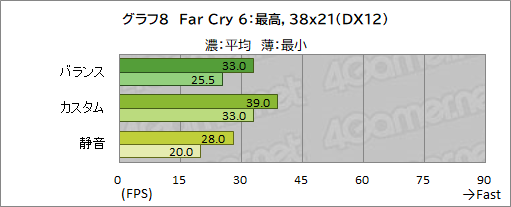
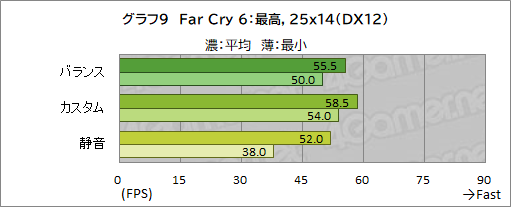
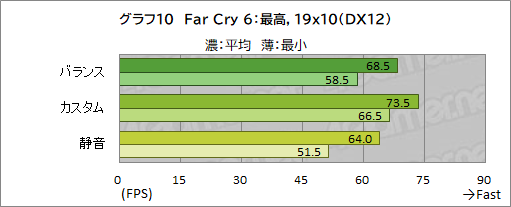
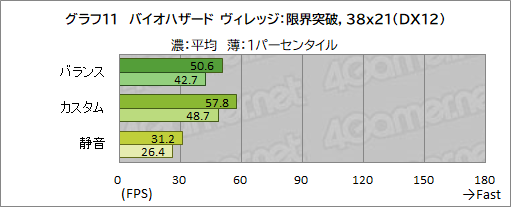
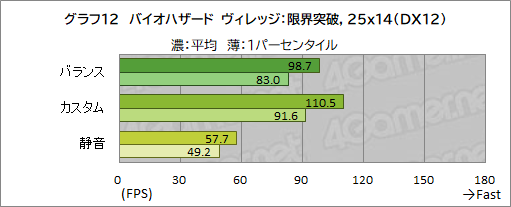
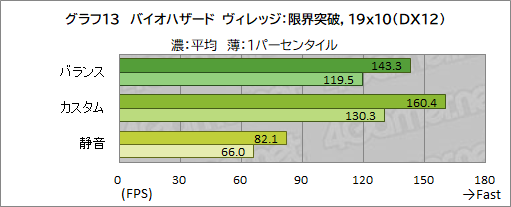
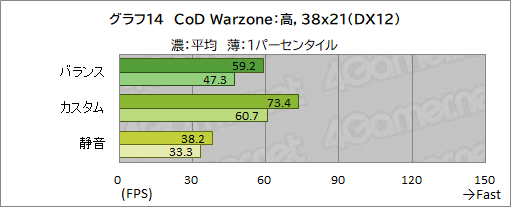
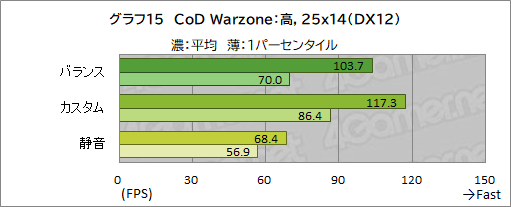
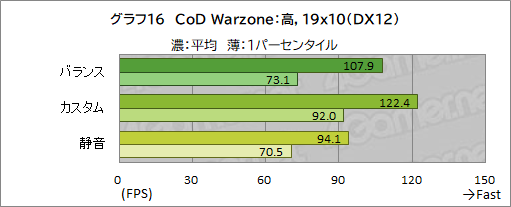
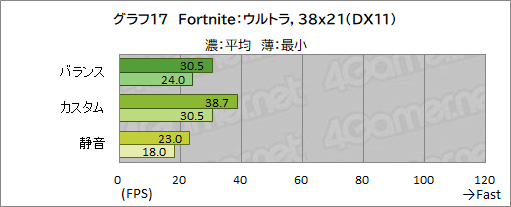
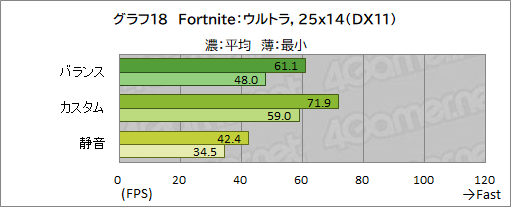
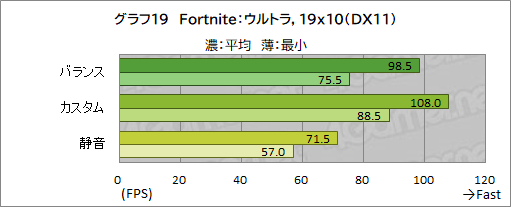
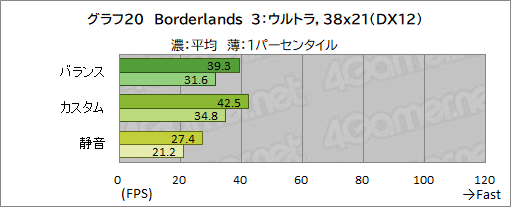
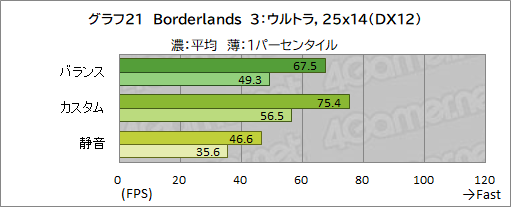

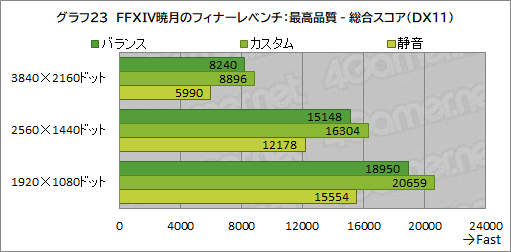
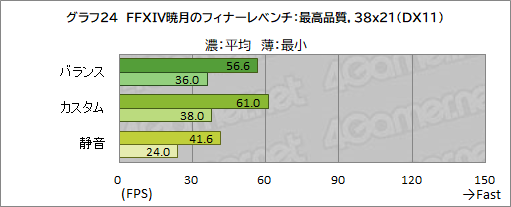
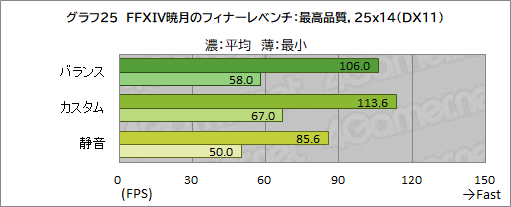
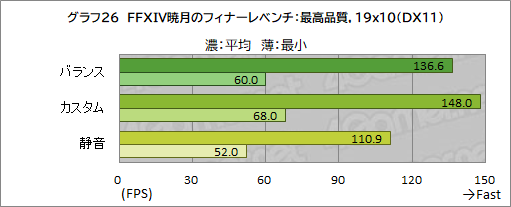
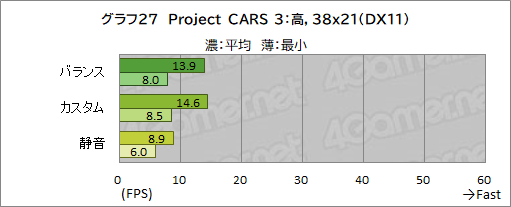
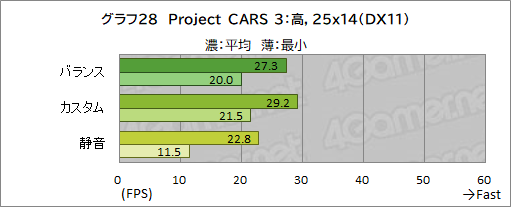
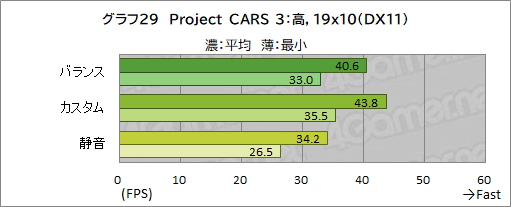
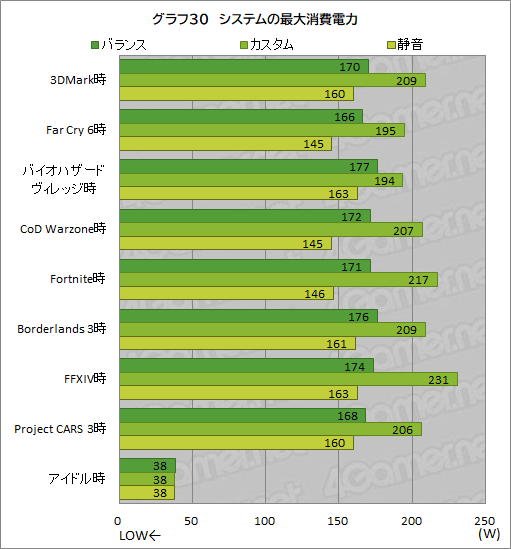
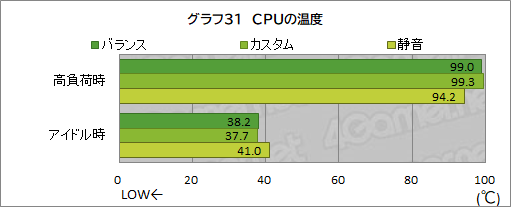
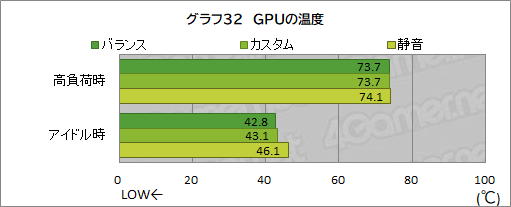

 Razer
Razer




















